- Fler och fler användare har svårt att njuta av Microsoft Store-appar via en VPN-anslutning.
- Ofta kan situationen enkelt lösas genom att stänga av din VPN.
- Att stänga av din VPN innebär dock att din integritet lätt kan äventyras.
- Kolla in vår guide och lär dig vad du kan göra för att Microsoft Store ska fungera via VPN.

Kan du inte komma åt Microsoft Store över en VPN förbindelse? Frågan om VPN-blockering av Microsoft Store är ganska vanligt på moderna Windows-datorer.
För att lösa problemet, gå till nästa avsnitt.
Har någon hittat en lösning på problemet med att Microsoft Store inte fungerar när det körs på en VPN? Av någon anledning förvirrar Windows att Windows körs och det känner inte igen att det finns en anslutning till Internet. Allt annat jag har installerat på min dator fungerar bra medan en Windows-app på en Windows-dator blir förvirrad av Windows.
De 5 bästa VPN: erna vi rekommenderar
 |
59% rabatt tillgängligt för tvåårsplaner |  Kontrollera erbjudandet! Kontrollera erbjudandet! |
 |
79% rabatt + 2 gratis månader |
 Kontrollera erbjudandet! Kontrollera erbjudandet! |
 |
85% rabatt! Endast 1,99 $ per månad i 15 månaders plan |
 Kontrollera erbjudandet! Kontrollera erbjudandet! |
 |
83% rabatt (2,21 $ / månad) + 3 månader gratis |
 Kontrollera erbjudandet! Kontrollera erbjudandet! |
 |
76% (2.83$) på 2 års plan |
 Kontrollera erbjudandet! Kontrollera erbjudandet! |
Vad ska jag göra om Windows 10-appar inte fungerar över VPN?
1. Testa en icke-störande VPN-lösning

Microsoft Store ska helt klart fungera med en VPN. Därför ligger problemet oftast i din nuvarande VPN-lösning.
Detta är en topp rekommendation för dem som vill prova en VPN för integritet och perfekt kompatibilitet med olika stationära och mobila plattformar.
Det innehåller tydligt Windows och alla Microsoft Store-appar, Mac OS, Android, iOS och Linux. Du kan till och med ställa in din router för VPN-skyddad åtkomst över hela nätverket.
VPN kommer också med de bästa säkerhetsfunktionerna du kan hitta på en VPN, konsekventa hastigheter för P2P-torrenting och möjligheten att kringgå innehållsbegränsningar.
Tveka därför inte att testa detta Kape Technologies VPN.

Privat Internetanslutning
Privat internetåtkomst är fullt kompatibel med Microsoft Store-appar. Hämta det bästa erbjudandet direkt!
2. Konfigurera om VPN-inställningarna i Kontrollpanelen
- Öppna Kontrollpanel.
- När Kontrollpanel öppnas, navigera till Nätverk och internet.
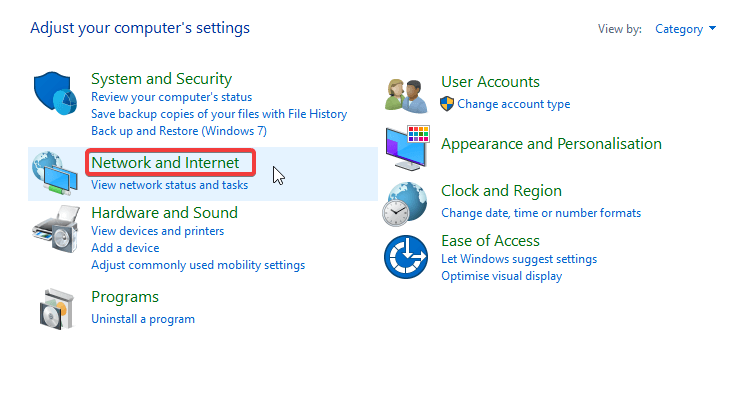
- Välj Öppna nätverks- och delningscenter.
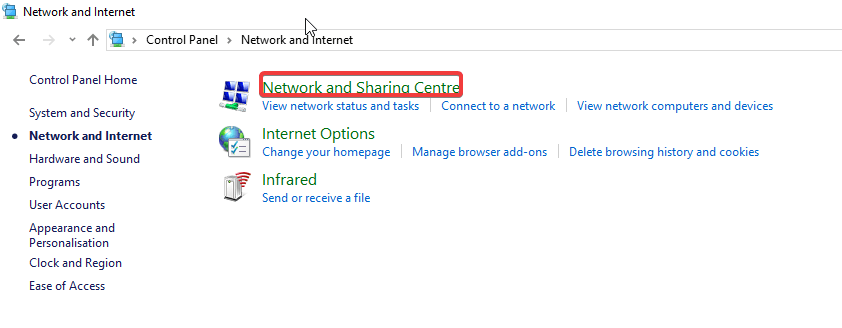
- Navigera till vänster avsnitt, hitta och klicka på Ändra adapterinställningar. Detta öppnar nätverksanslutningsfönstret.
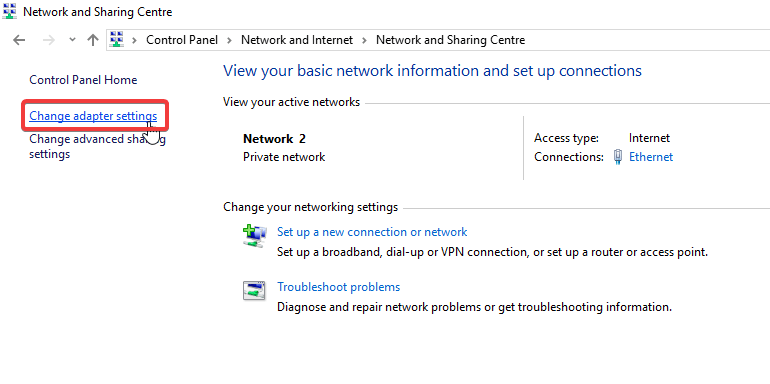
- Leta reda på din VPN-anslutning, högerklicka på den och välj Egenskaper.
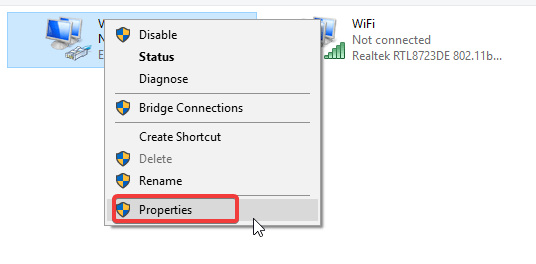
- I fönstret VPN-egenskaper hittar du Klient för Microsoft Networks och markera rutan bredvid den.
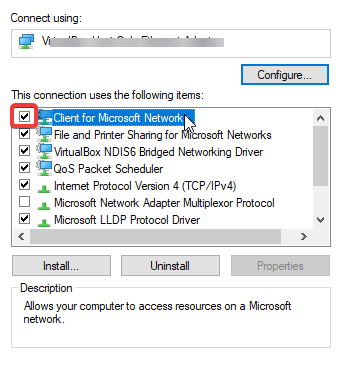
- Klick OK för att tillämpa ändringar.
- Avsluta programmet.
3. Ändra nätverksinställningar i grupprincipredigeraren
Följ riktlinjerna nedan för att göra detta:
- Öppna dialogrutan Kör: klicka Vinn-tangent + R.
- Skriv i rutan gpedit.msc och klicka OK för att öppna redigeraren för grupprinciper.
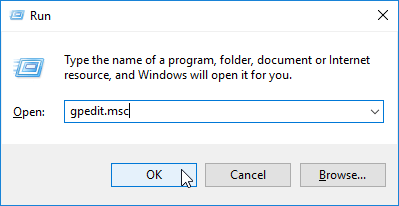
- Dubbelklicka på gpedits fönster Datorkonfiguration.
- Välj Administratörsmallar> Nätverk> Nätverksisolering.
- Aktivera följande policyer: Subnätdefinitioner är auktoritativa och Privata nätverksintervall för appar.
- Ange ditt interna IP-undernätområde: 10.0.0.0/8.
- Spara ändringar och stäng programmet.
- Starta om datorn.
Det är några enkla metoder som du kan prova om din VPN blockerar Microsoft Store-appar på din dator.
Om våra lösningar inte fungerade för dig, försök att inaktivera din VPN tillfälligt eller överväga att byta till en annan VPN-klient.
Vanliga frågor
Windows 10 levereras endast med den inbyggda förmågan att fungera som en VPN-server genom att använda punkt-till-punkt-tunnelprotokollet, så tveka inte att välja bästa VPN för förbättrad säkerhet.
Tänk på att gratis VPN inte alltid klarar av att garantera integritet. Tveka inte att prova en av dessa kraftfulla antivirusverktyg med gratis VPN.
Var säker på att användning av VPN är helt lagligt så länge du inte gör något olagligt.


